Excel 2010 Adatsávok megkönnyíti annak megfigyelését, hogy az adatok hogyan értékelikkapcsolódnak egymáshoz. Ez a szolgáltatás grafikusan ábrázolja az adatokat a cella belsejében, és segítséget nyújt a felhasználónak az cella hatékonyabb és eredményesebb összehasonlításához sávok hozzáadásával, amelyek meghatározzák a cella adatait. Sokkal jobb az adatokat grafikusan ábrázolni, nem pedig az ortodox feltételes formázási stílus használatával. Ez a bejegyzés ismerteti, hogyan lehet a legtöbbet kihozni az adatsávokról egy egyszerű adatlapban.
Indítsa el az Excel 2010 alkalmazást, hozzon létre egy új adatlapot, vagy nyisson meg egy meglévőt, hogy adatságokat alkalmazzon a kívánt cellákra.
Például van egy hallgatói rekord adatlap, amely az egyes kurzusokon kapott pontokat tartalmazza, összesen 7 tanfolyam van, tehát hét oszlopunk van, nevük oszlopfejléc, és egy Teljes oszlop, amely tartalmazza az egyes hallgatók által elért pontszámok összegét (a 700-ból).

Most azt szeretnénk, hogy az adatsávot alkalmazzuk minden cellában, válassza ki az adat azon részét, amelyre alkalmazni kívánja.
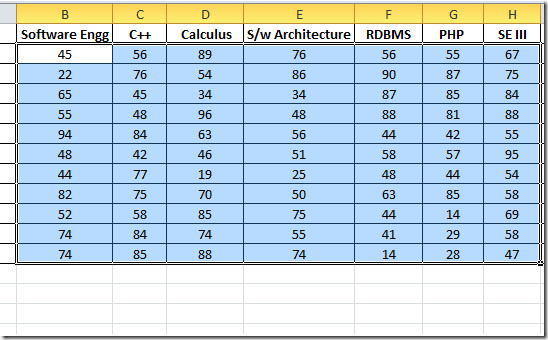
Keresse meg a itthon fülre, kattintson a gombra Feltételes formázás, és innen Adatsávok kattintson a menüre több szabály a szabályok testreszabásához.
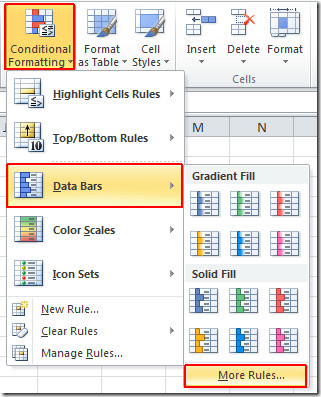
El fogod érni Új formázási szabály párbeszéd. Alatt Válasszon egy szabálytípust, válassza ki az adatlaphoz legmegfelelőbb szabályt. Alatt Szabály leírás, válassza az Adatsávok elemet Formátum stílus, engedélyezze Csak show bar választási lehetőség csak az adatsávok megjelenítése nélkül, a cellákban adatok nélkül. Alatt Minimális & Maximális írja be a kiválasztott adatrészhez beállítani kívánt minimális és maximális értéket. Alatt Bár megjelenése különféle lehetőségekkel játszhat, hogy az adatsávok láthatóbbá váljanak a szín, a Kitöltés típusa (Szilárd, Színátmenet), a Szegélystílus és a Szín kiválasztásával.
A minimális és a maximális értéket 0 és 100 választjukértékeket (mivel minden tanfolyam 100 pontot hordoz, amelyek megmutatják az adatsáv tartományát a cellában, ha a teljes kitöltés azt jelenti, hogy a hallgató 100 pontot kapott), és az adatsávoknak világos színárnyalatot adnak az adatok értékének nyilvánvalóvá tétele érdekében.
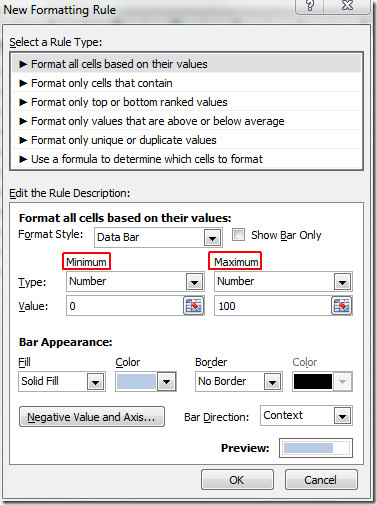
Az adatsávok az alábbi képernyőképen látható módon jelennek meg.

Most az adatsávokat szeretnénk megjeleníteni Teljes Oszlop, amely az egyes hallgatók által kapott összes pontszámot tartalmazza. választ Teljes oszlopban, és keresse meg Új formázási szabály párbeszéd. Most válassza a 0-ot és a 700-at (mivel összesen 7 kurzus tartalmaz 100 pontot) a minimum és a maximális érték közül. Változtassa meg az adatsáv színét, hogy ez megkülönböztethető legyen az adattömbök többi részétől. kettyenés rendben folytatni
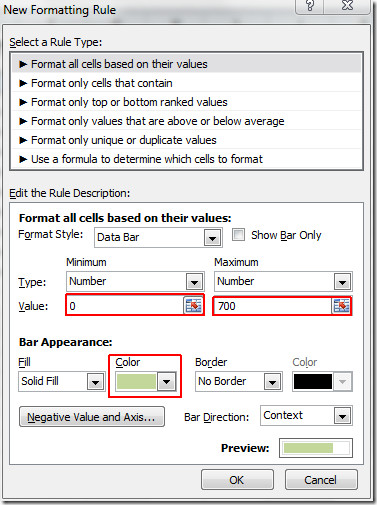
Adat sáv Teljes oszlop jelenik meg, amint az az alábbi képernyőképen látható.
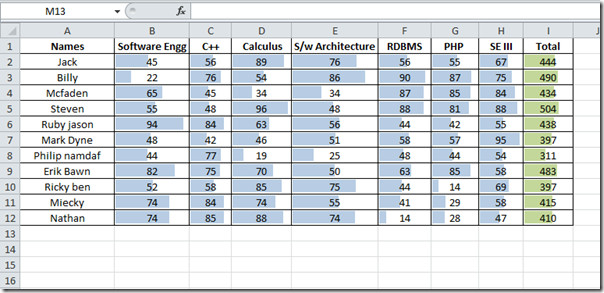
Érdekelheti az Excel 2010 korábban áttekintett COUNTIF funkciója és ikonkészletei is.













Hozzászólások